电脑上那个大写字母怎么切换 键盘大小写字母切换快捷键
更新时间:2024-05-30 15:03:31作者:jiang
在日常使用电脑时,切换大小写字母是一个常见的操作,按下键盘上的大写锁定键(Caps Lock)可以实现大小写字母的切换,但有时候我们可能需要快速切换大小写字母,这时候就需要使用快捷键。通常情况下,按下Shift键加上需要切换的字母键即可实现大小写字母的快速切换。这个小技巧在日常使用中能够提高我们的工作效率,让我们更加便捷地处理文档和文字输入。
步骤如下:
1.在电脑的键盘上找到Caps Lock键,这个键是实现字母大小写切换的关键。

2.如果Caps Lock键上的指示灯是亮的话,代表是大写字母开启状态。
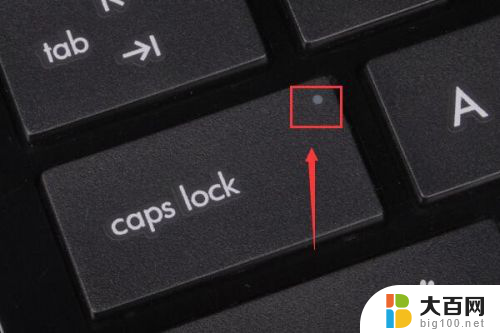
3.如果Caps Lock键上的指示灯是灭的话,代表是小写字母开启状态。

4.想要将小写字母切换成大写字母,只需单击一下Caps Lock键,让指示灯亮起来即可。

5.当然,如果想要将大写字母切换成小写字母的话。再重新单击一下Caps Lock键,让指示灯灭了,小写字母也就切换回来了。

6.如果我们是一直要输入大写字母或是小写字母的话,可选择按Caps Lock键;但若我们只是单纯需要一个大写字母的话,可考虑按住shift键。然后按字母键,这样就可以输入单个的大写字母了。

7.如果您的输入法默认的不是英文状态,而是中文状态。那还要在按住shif键后,再按下字母键,最后再按一下空格键,这样才能将大写字母成功输入到文本中。

以上就是电脑上如何切换大写字母的全部内容,有需要的用户可以按照以上步骤进行操作,希望对大家有所帮助。
电脑上那个大写字母怎么切换 键盘大小写字母切换快捷键相关教程
- 电脑大小写切换键 如何在键盘上切换大小写字母
- 电脑键盘切换大小写字母拼音按哪个键 如何在键盘上切换大小写字母
- 电脑怎么切换大写英文字母 电脑上怎样切换大写字母
- 电脑键盘切换大小写是哪个键 键盘上的大小写字母如何切换
- 大写字母快捷键 电脑键盘大写字母按哪个键
- 电脑键盘怎么切换大写字母 键盘大小写字母如何转换
- 电脑键盘大小字母切换 如何在键盘上切换大小写字母
- 电脑按键大小写怎么切换 如何在键盘上切换大小写字母
- wps大小写字母转换快捷键 WPS快速切换字母大小写的方法
- 电脑上的大小写转换的是哪个按键 如何在键盘上切换大小写字母
- 苹果进windows系统 Mac 双系统如何使用 Option 键切换
- win开机不显示桌面 电脑开机后黑屏无法显示桌面解决方法
- windows nginx自动启动 Windows环境下Nginx开机自启动实现方法
- winds自动更新关闭 笔记本电脑关闭自动更新方法
- 怎样把windows更新关闭 笔记本电脑如何关闭自动更新
- windows怎么把软件删干净 如何在笔记本上彻底删除软件
电脑教程推荐